Шаблон функции растра содержит последовательность функций и входных данных – значений переменных. Шаблон функции может быть добавлен в набор данных мозаики, элемент набора данных мозаики или функцию растрового слоя – для расчета пикселов "на лету".
Шаблон функции растра содержит не только функции растра, но и свойства шаблона:
- Имя – Имя шаблона.
- Описание – Текстовое описание шаблона.
- Помощь – Справочная информация, которую будут видеть пользователи при работе с шаблоном.
- Тип – Шаблон, примененный к набору данных мозаики, элементам набора данных мозаики или группам элементов, указанным в Определяющем запросе.
- Имя поля группировки – Имя поля набора данных мозаики, определяющее группу.
- Тег имени поля – Имя поля набора данных мозаики, содержащее имена переменных, используемых в растровых функциях.
Свойство Type группирует элементы с одинаковыми значениями GroupName и TagName. Эти два тега обычно (но не исключительно) используются в многомерных наборах данных мозаики, в которых растры с одинаковыми значениями измерений относятся к одной группе, а имена тегов являются, как правило, именами переменных, используемых при вычислении. Например, примените функцию P с формулой V1 x V2 к каждой группе набора данных мозаики. Ниже приводится список свойств шаблона функций:
- Имя – P
- ... – Промежуточные поля здесь не показаны
- Тип – Группа элементов
- Имя поля группы – Группа
- Тег имени поля – Тег
Таблица, отображающая поля Группа и Тег
| Растр | ... | Группа | Tag | Время |
|---|---|---|---|---|
Name1 | a | v1 | t1 | |
Name2 | a | v2 | t1 | |
Name3 | b | v1 | t2 | |
Name4 | b | v2 | t2 |
Это приведет к созданию новых элементов в каждой группе, как показано ниже.
Таблица со вновь созданными элементами
| Растр | ... | Группа | Tag | Время |
|---|---|---|---|---|
NewName1 | a | P | t1 | |
NewName2 | b | P | t2 |
- Его можно загрузить в шаблон обработки при добавлении данных в набор данных мозаики. Откройте свойства растрового типа, щелкните закладку Функции, щелкните правой кнопкой мыши обрабатываемый шаблон и выберите Загрузить.
- Его можно использовать, чтобы отредактировать последовательность функций в наборе данных мозаики или в его элементах, используя инструмент Изменить функцию растра или Мастер редактора функций растра.
- Он может применяться для установки свойств набора данных мозаики при использовании инструмента Задать свойства набора данных мозаики или Задать свойства растра. Эти шаблоны обработки будут использоваться для ответа на запросы с закладки шаблона обработки из слоя.
Сохранение последовательности функций в качестве шаблона функции растра
Доступ к последовательности функций возможен из нескольких мест:
- На закладке Функция в диалоговом окне Свойства слоя.
- Из Редактора функций растра, открытого в окне Анализ изображений.
- Через набор данных мозаики.
- Через каждый растр в наборе данных мозаики.
Из каждого из этих мест (за исключением набора данных мозаики) можно экспортировать последовательность функций в шаблон.
- Откройте последовательность функций.
- Щёлкните правой кнопкой мыши на первом элементе (
 ) под
) под  Последовательность функций и щелкните Экспортировать как шаблон.
Последовательность функций и щелкните Экспортировать как шаблон. Последовательность функций откроется в Редакторе шаблона функции растра.
- Этот шаблон необходимо изменить таким образом, чтобы его можно было использовать с другими данными растра, так как в текущем состоянии он настроен для работы с данными в той последовательности функций, из которой он был экспортирован. Например, нужно настроить или очистить несколько переменных, таких как входной набор растровых данных.
- Щелкните правой кнопкой мыши функцию, указывающую на набор растровых данных, и выберите команду Свойства (Properties).
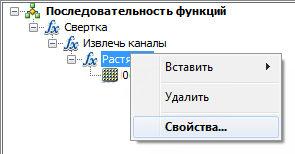
- Выберите закладку Менеджер переменных (Variable Manager), щелкните правой кнопкой мыши строку переменных Растр (Raster) и щелкните Очистить значение растра по умолчанию (Clear default value of Raster).
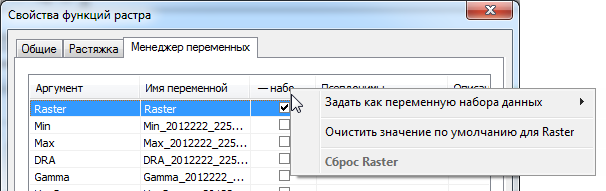
Файл TIFF, на который изначально указывала эта функция, удален.
- Сохраните его или введите имя переменной, которая подходит к тем данным, с которыми используется шаблон.
Например, если планируется использовать этот шаблон с каким-либо типом растра, допустим, со снимками IKONOS, можно открыть свойства типа растра IKONOS и взять используемые там имена переменных, такие как МС (MS), Набор данных (Dataset) или Пан (Pan).
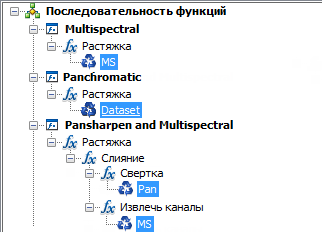
Если планируется использовать этот шаблон с типом растра Набор растровых данных (Raster Dataset), имя переменной набора растровых данных должно быть Набор данных (Dataset).
К числу переменных, которые можно использовать, относятся:
- Набор данных
- Пан (панхроматическое слияние (pan-sharpened))
- МС (сокращение от мультиспектральный (multispectral))
- Тепловой
- ЦМР
- Панхроматическое слияние
Если планируется использовать этот шаблон с типом растра Таблица (Table) и связанной с ним таблицей, в которой указаны имя файла и путь для каждого набора растровых данных, то в качестве Имени переменной (Variable Name) можно ввести @field.<имя поля>.
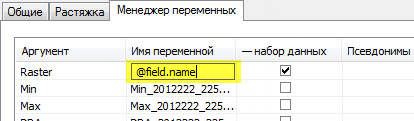
Если данный шаблон функции растра публикуется с сервисом изображений, причем сервис будет использоваться в качестве входных данных, то Имя переменной растра должно быть Растр. Для некоторых функций, в частности, функций уклона и отмывки рельефа, имя переменной по умолчанию – ЦМР (DEM). В таком случае следует изменить Имя переменной с ЦМР на Растр.
- Также можно вносить изменения в другие переменные, например, в функции Гамма можно настраивать значение контрастности или указывать поле таблицы, которое определяет это значение. Эти значения можно также изменять на закладке Растяжка, в таком случае для каждого набора растровых данных будет применяться одно и то же значение.
- Щелкните правой кнопкой мыши функцию, указывающую на набор растровых данных, и выберите команду Свойства (Properties).
- Нажмите кнопку ОК в диалоговом окне Свойства функции растра (Raster Function Properties), чтобы сохранить изменения в переменных.
- Вверху последовательности, щелкните правой кнопкой мыши Последовательность функций и выберите Задать вспомогательную информацию, чтобы добавить некоторую полезную информацию к последовательности, что облегчит пользование ею.
Затем закройте диалоговое окно Справка о шаблоне функции (Function Template Help).
- Щелкните пункт меню Файл (File) > Сохранить (Save), чтобы сохранить шаблон функции растра.
Создание нового шаблона функции растра
- Щелкните кнопку Редактор шаблона функции растра
 . Дополнительные сведения см. в разделе Добавление команды на панель инструментов.
. Дополнительные сведения см. в разделе Добавление команды на панель инструментов.После этого откроется диалоговое окно с последовательностью функций по умолчанию, включая функцию Идентичность (Identity). После добавления функции настроенная по умолчанию функция Идентичность исчезнет.
- Щелкните правой кнопкой мыши
 Последовательность функций и выберите Свойства.
Последовательность функций и выберите Свойства. - Задайте свойства шаблона функции, щелкнув правой кнопкой цепочку функций и выбрав Свойства. Можно определить следующие свойства:
Name
Описание
Справка
Тип
Имя поля группы
Definition query – Определяющий запрос
Поле Тег
- Введите количество каналов по умолчанию в столбце Значение (Value) и нажмите кнопку ОК.
- Щелкните правой кнопкой мыши функцию Идентичность или элемент Растр в последовательности, выберите команду Вставить, а затем функцию из списка.
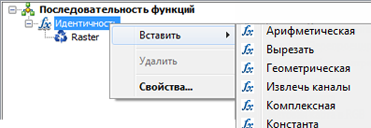
Функция будет вставлена выше того места, где вы щёлкнули правой кнопкой мыши.
Можно дважды щёлкнуть на функции, открыть ее повторно и изменить ее свойства.
- Аналогично вставьте другие функции, чтобы построить нужную последовательность функций.
- Чтобы добавить информацию к последовательности функций, щелкните правой кнопкой мыши Последовательность функций и выберите Задать вспомогательную информацию.
Затем закройте диалоговое окно Справка о шаблоне функции (Function Template Help).
- Щелкните пункт меню Файл > Сохранить, перейдите в папку, в которой хотите сохранить файл .rft.xml, а затем щелкните Сохранить.
Редактирование шаблона функции растра
Имеющийся файл шаблона растровой функции (*.rft.xml) можно открыть в Редакторе шаблона функции растра и внести в него изменения.
- Щелкните кнопку Редактор шаблона функции растра
 (добавлена на панель инструментов из диалогового окна Настройки).
(добавлена на панель инструментов из диалогового окна Настройки).Откроется диалоговое окно с последовательностью функций по умолчанию.
- Щелкните Файл > Открыть, и выберите файл шаблона растровой функции (*.rft.xml), а затем – Открыть.
- Внесите изменения.
- Нажмите Файл (File) > Сохранить (Save).
Связанные разделы
- Растры с функциями
- Что такое функции, применяемые к набору растровых данных или к набору данных мозаики?
- Редактирование последовательностей функций в наборе данных мозаики
- Редактирование функций в наборе растровых данных
- Изменить растровую функцию
- Применение шаблона функции
- Ввод значений из атрибутивных полей в функции
- Доступ к Редактору шаблона функции растра (Raster Function Template Editor)
- Сохранение шаблона функции растра из символов слоя
- Добавление шаблона обработки в набор данных мозаики
- Добавление растровых данных в набор данных мозаики с помощью пользовательского шаблона